如何彻底删除电脑中文件?这4种方法真的好用
2025-10-12 10:50 来源:西西软件网 作者:佚名1、使用专业的文件粉碎工具
如何彻底删除电脑中文件?市面上有很多专业的文件粉碎工具,它们提供了多种粉碎算法和安全级别,可以确保文件被永久删除并且无法被恢复。
例如:易我擦除工具(EaseUS BitWiper)是一款专业的数据擦除工具,该软件提供了直观的操作界面,用户只需选择要删除的文件或文件夹,然后通过易我擦除工具进行粉碎操作,即可彻底删除文件。
易我擦除工具(EaseUS BitWiper)擦除磁盘数据的操作步骤如下:
步骤 1. 选择磁盘
启动易我擦除工具,单击【擦除磁盘】。
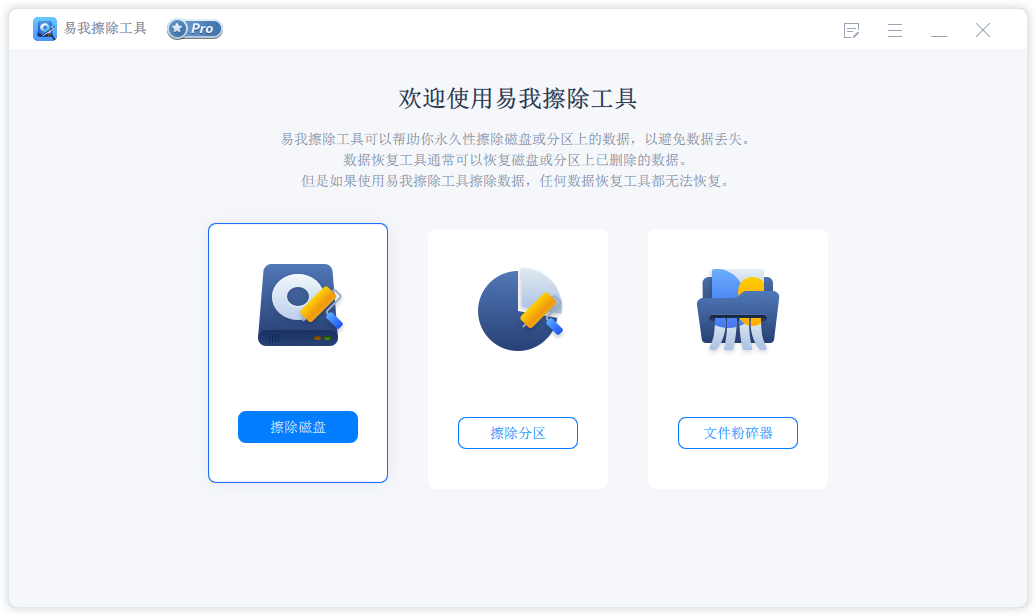
选择需要擦除数据的磁盘,点击【下一步】。
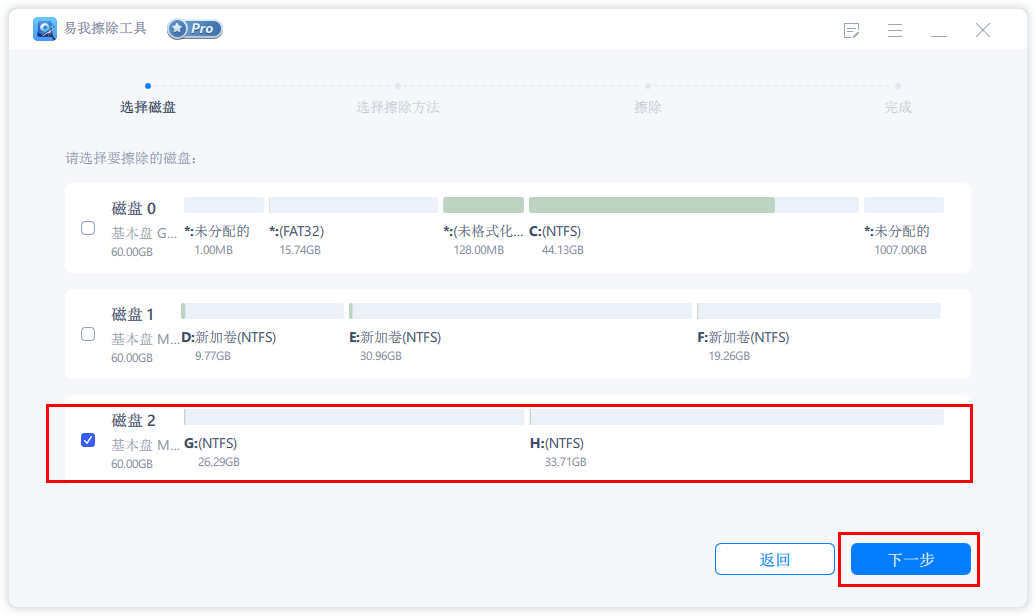
步骤 2. 选择擦除方法
请根据安全级别和擦除速度选择合适的擦除方法。
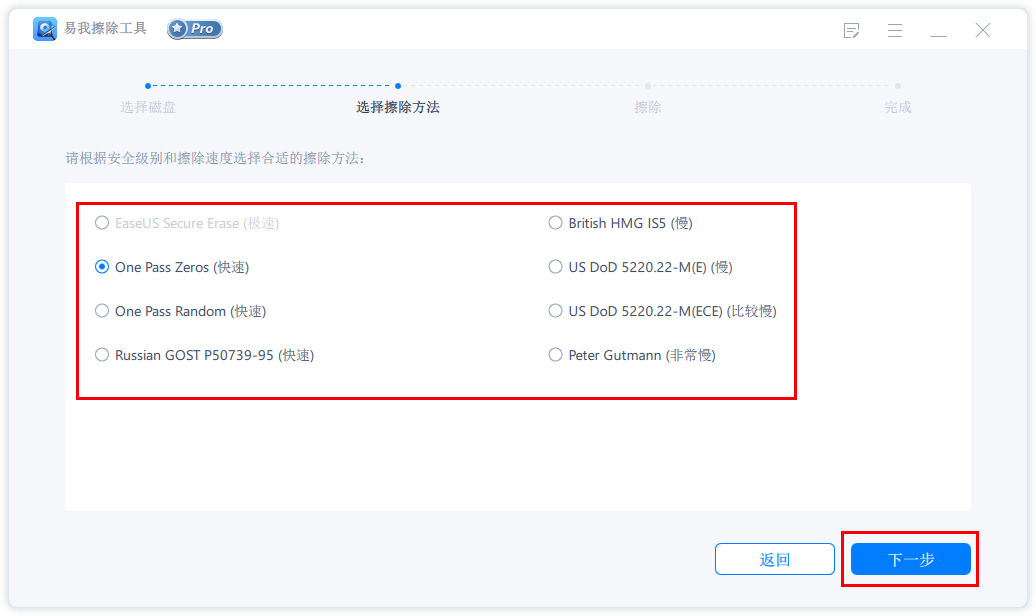
点击【下一步】,出现“所有数据将永久性删除”的提示:
单击【擦除】,开始擦除数据。
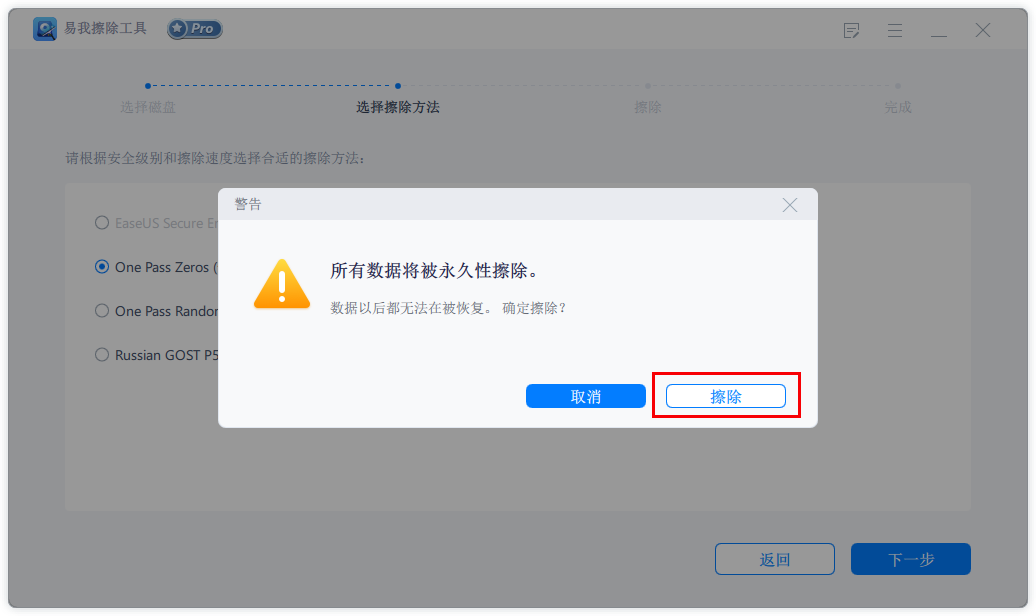
步骤 3. 擦除数据
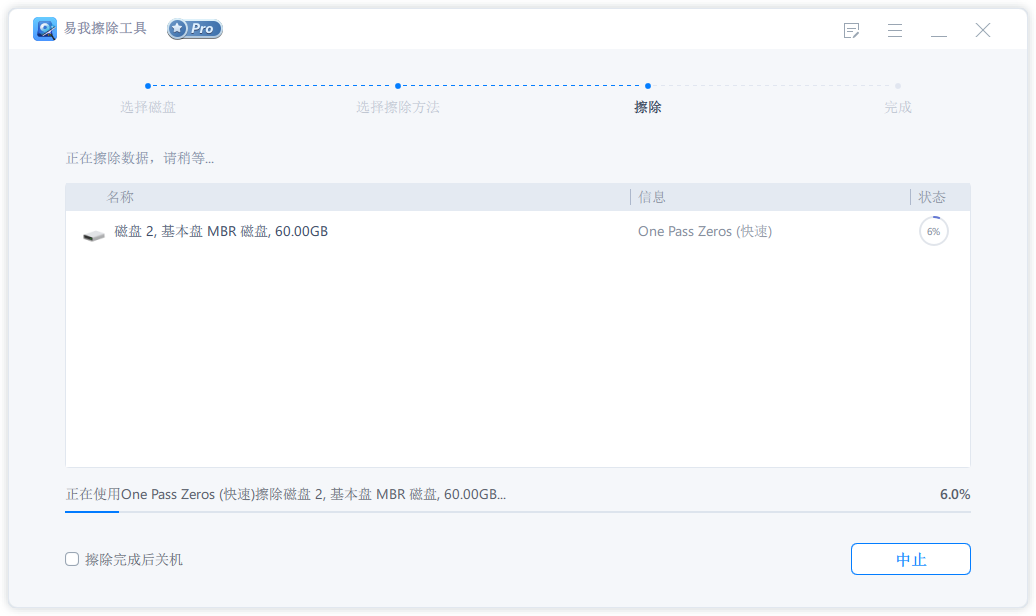
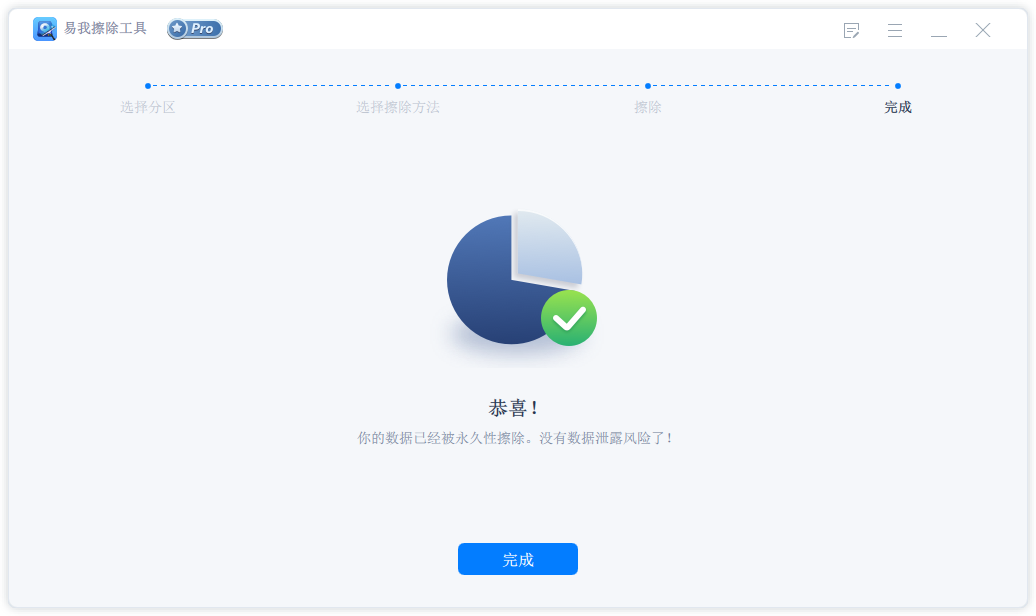
2、使用命令行工具
在Windows系统中,有一些命令行工具可以帮助我们删除文件。其中,一个常用的命令是“cipher”,通过在命令提示符中输入“cipher /w:路径”,可以使用空格来覆盖文件空间,使得已删除的文件无法被恢复。需要注意的是,这种方法需要谨慎操作,避免删除重要文件。
3、加密并删除
在一些操作系统中,我们还可以使用系统自带的加密功能来保护文件的安全。将文件加密后再删除,可以有效保护文件内容不被泄露。同时,删除加密文件时,系统会提示是否要永久删除文件,选择是即可彻底删除文件。
4、多次覆盖文件
另一种高效粉碎文件的方法是多次覆盖文件内容。这可以通过复制大量垃圾数据到文件中,然后再删除文件,以确保文件内容被覆盖多次,从而使文件无法被恢复。
5、粉碎文件之前的温馨提醒
在正式进行文件的粉碎化处理前,务必确保这些文件已失去使用价值,而且所有正在利用这些文件的应用也都被暂时关闭了。千万不要仅仅简单地把文件转移到别的地方或者新建个文件夹,这样做并不能实质性地确保数据已经无法被恢复。
6、全文总结
如何彻底删除电脑中文件?总的来说,实施文件的粉碎化操作是为了全方位保障个体隐私与数据安全,避免敏感信息遭到非法滥用、泄露甚至盗取的风险。针对极度敏感的数据,我们建议您选用专业的数据擦除软件——易我擦除工具(EaseUS BitWiper),以确保数据不会轻易被人盗用。最后,选择最符合您实际需求的文件粉碎方式,全力守护您的私人信息和数据安全。
上文是如何彻底删除电脑中文件?这4种方法真的好用的内容了,文章的版权归原作者所有,如有侵犯您的权利,请及时联系本站删除,更多相关粉碎电脑的资讯,请关注收藏西西下载站。
下一篇:Excel文件怎么转换成PDF格式?小白福音!Excel文件转PDF新技巧











